1、首先要知道windows端的ip和用户名
在命令行(win+r,再输入cmd即可打开命令行)输入ipconfig
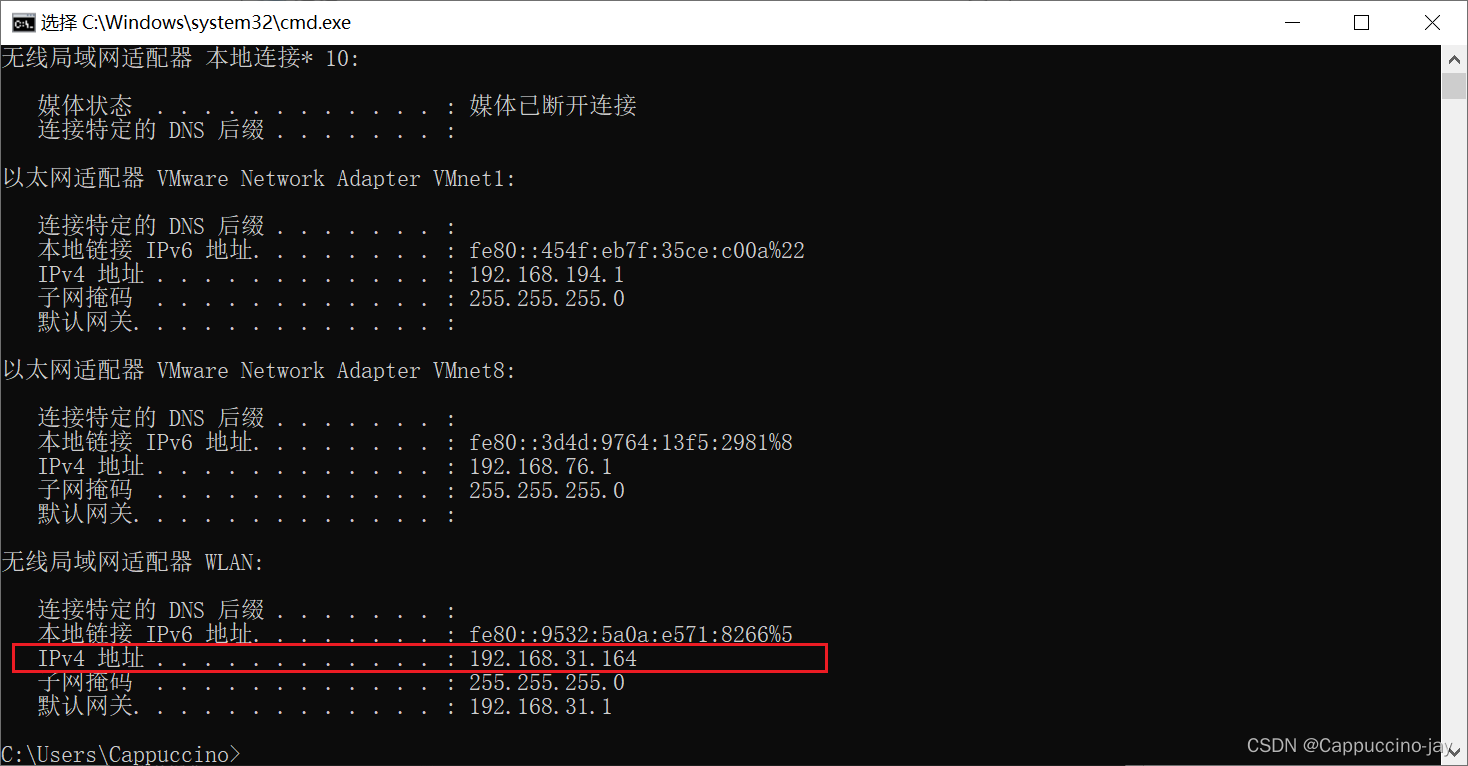
2、windows端创建一个共享文件夹
-
随便在电脑上创建一个文件夹
-
右键创建的文件夹点击属性,再点击共享
3、进入高级共享设置
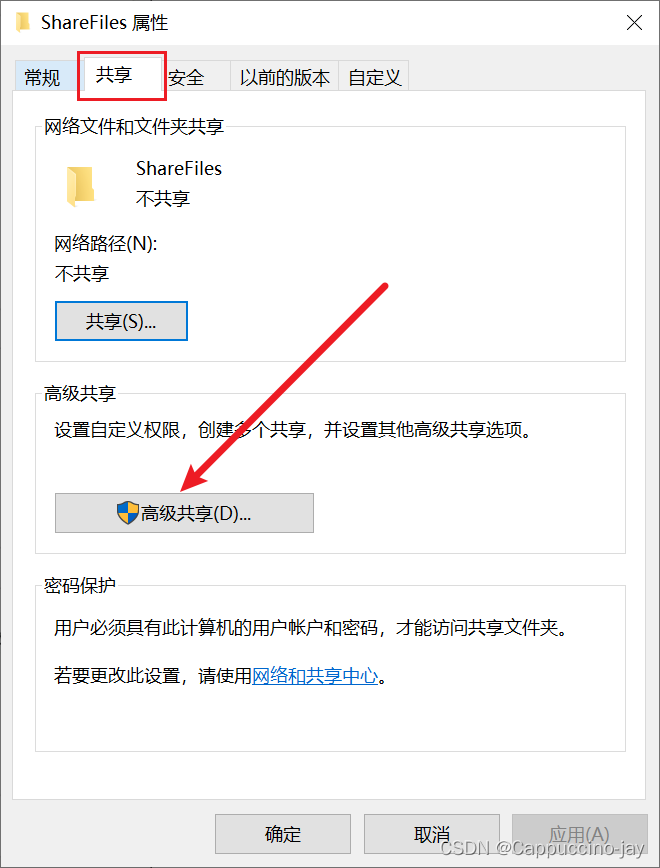
4、修改该文件的权限,全部改成允许
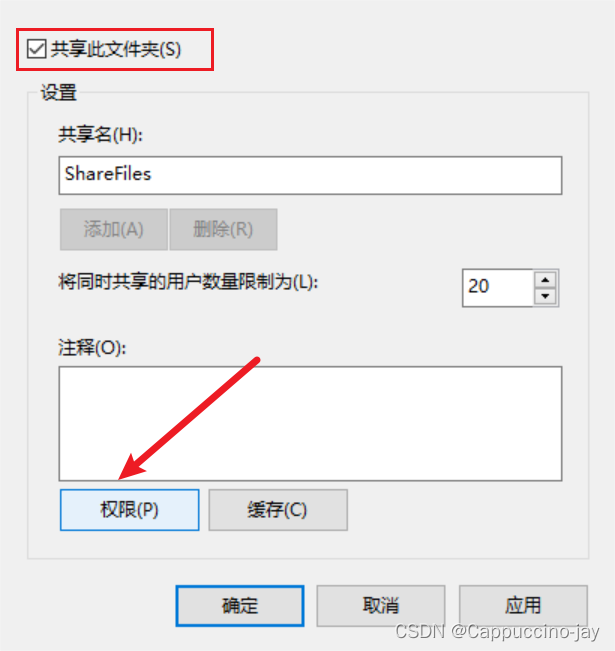
5、勾选权限
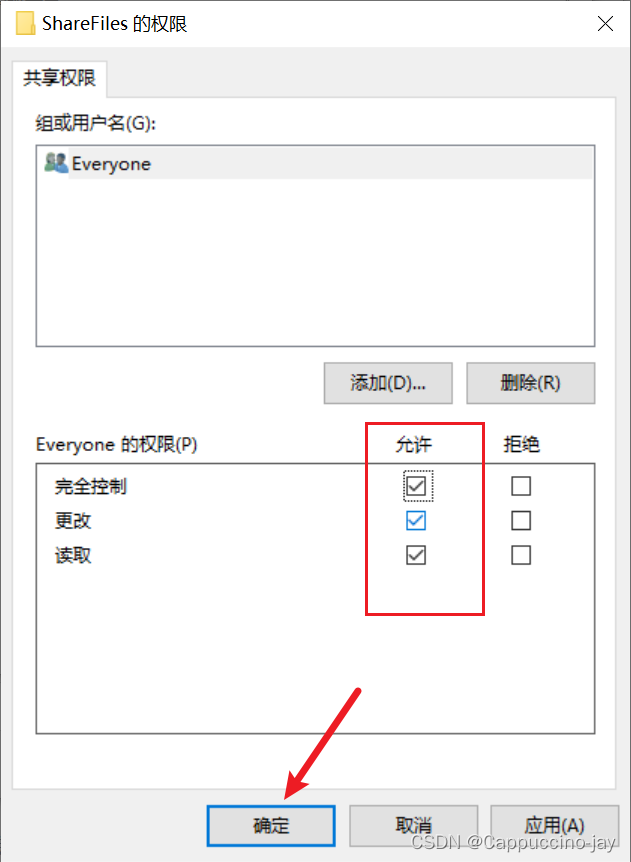
6、点击确定后,再点击回上一个界面,点击共享
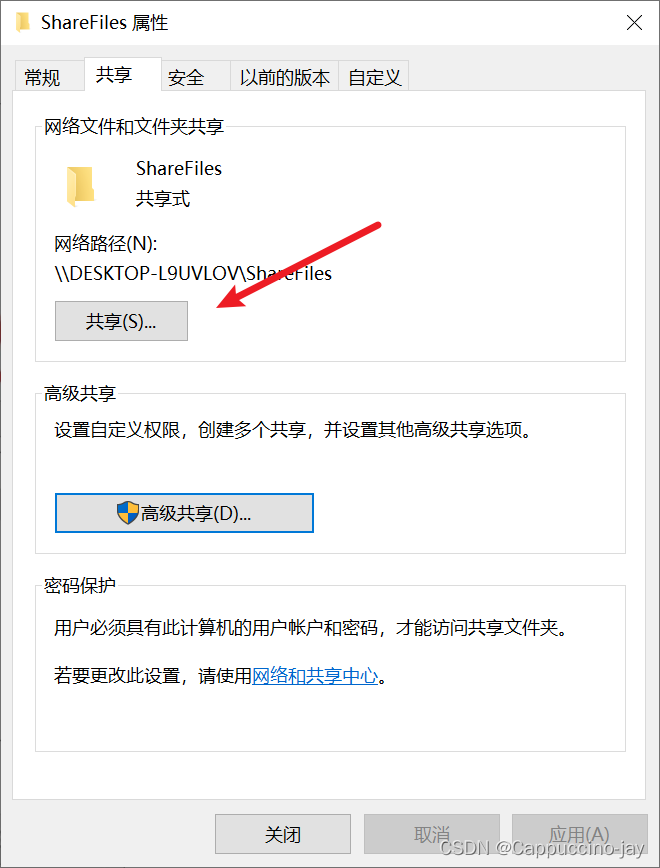
7、添加共享的用户为Everyone,并且修改权限为读取,写入
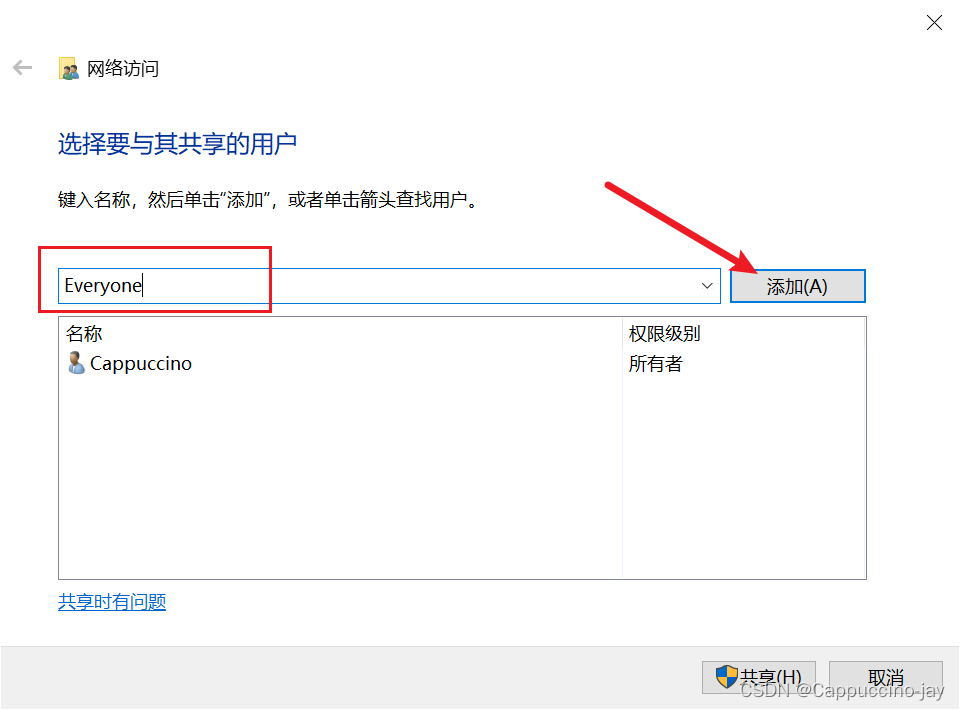
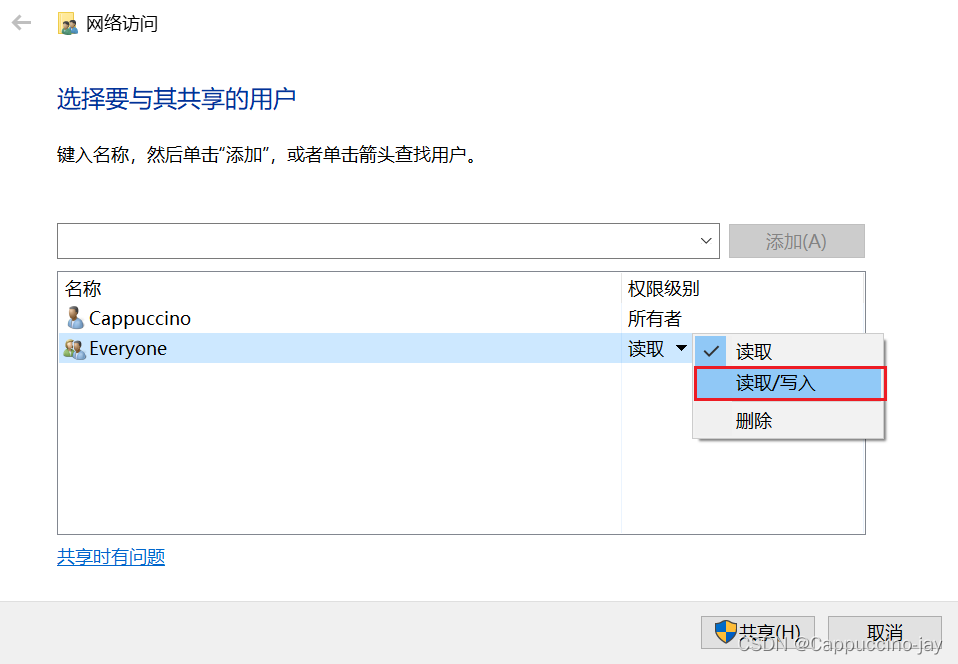
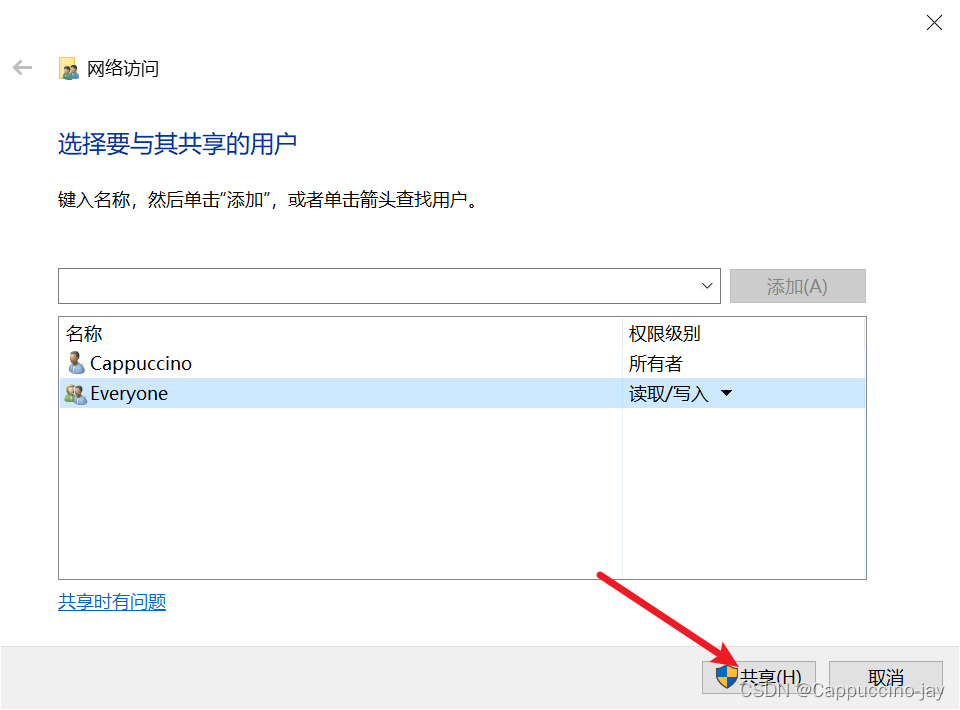
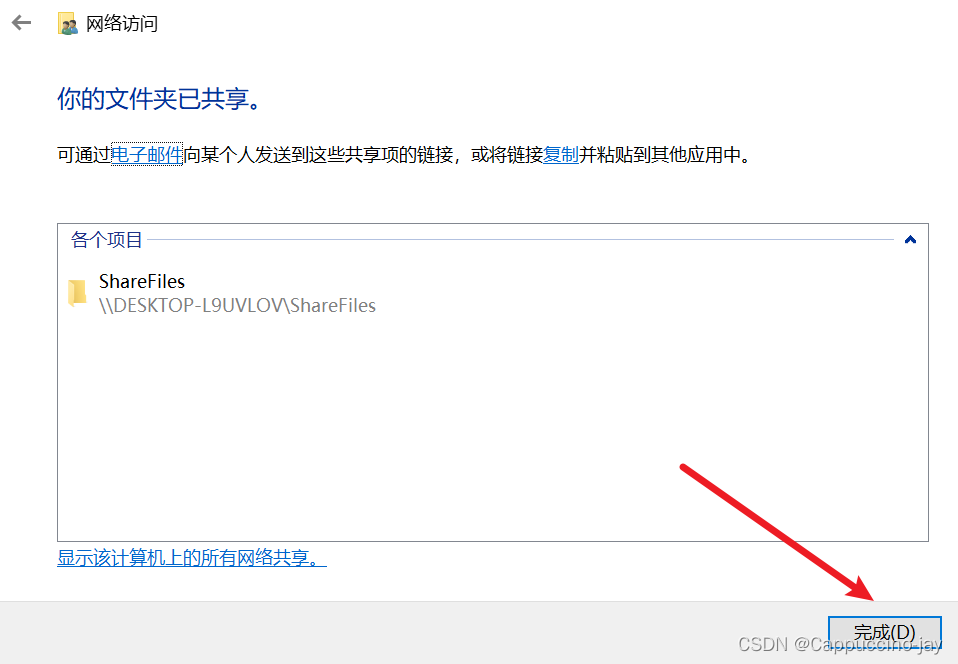
8、完成这些后,你配置的共享文件夹还是有可能会失败,你需要点击网络和共享中心:
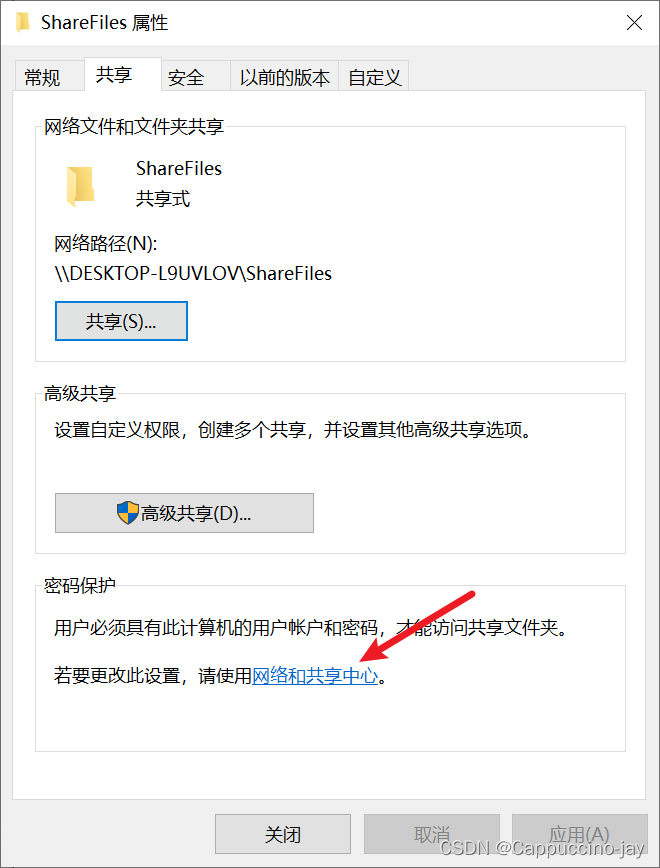
9、打开图示的网络和共享中心
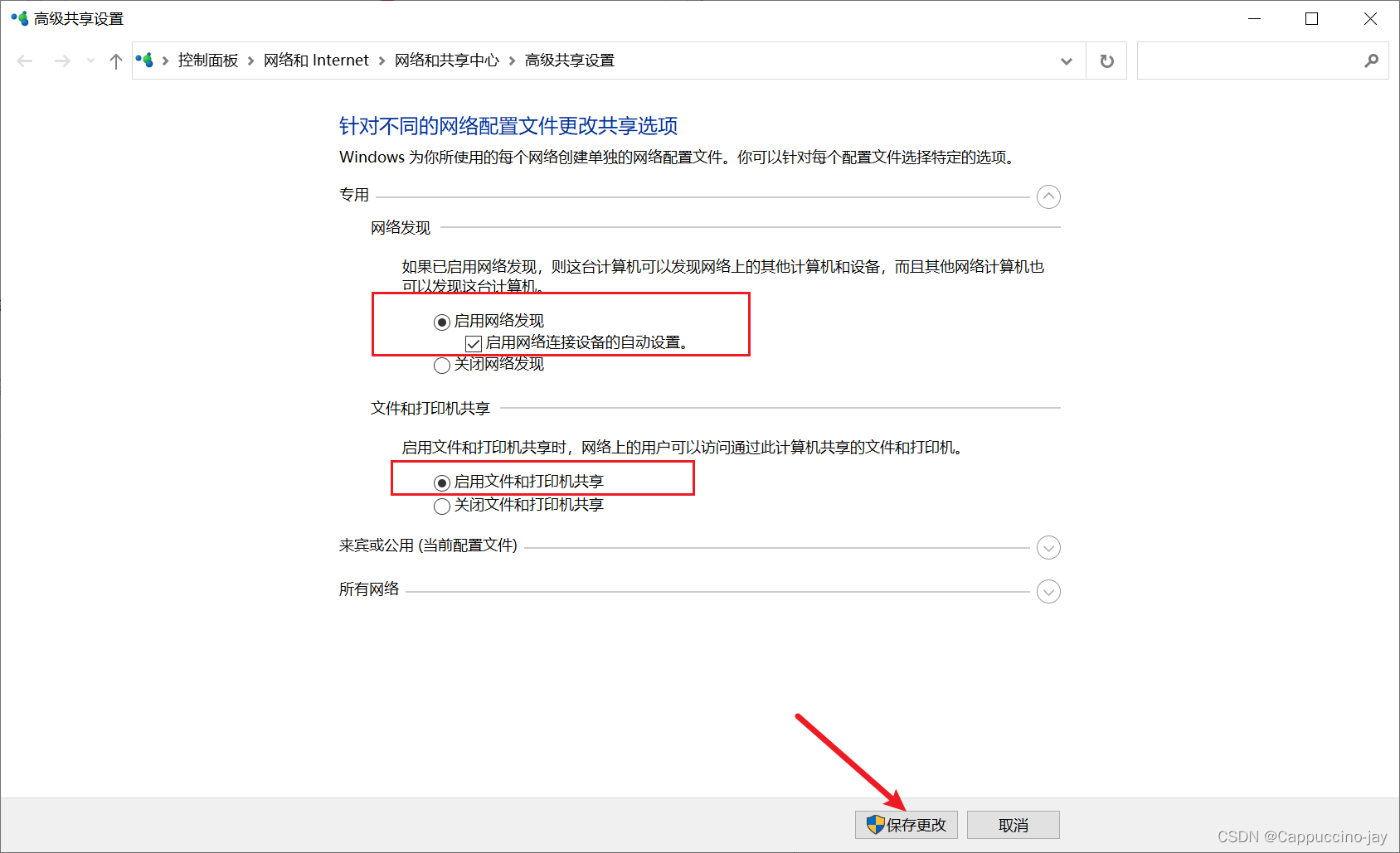
把这些都启用,应该就可以啦(如果还是不行的话,建议把下面的配置也全部启用啦)
10、接下来就是pad端的工作啦(你的ipad需要和电脑连接同一个wifi哦!!!):
1、首先打开pad端的文件APP:点击三个小点后,点连接服务器
2、然后在 服务器 输入格式为“smb://" + "你的ip地址”
扫描二维码关注公众号,回复:
14593098 查看本文章


3、然后在输入你的用户名和密码就OK了。(用户名和密码是电脑端的哦)